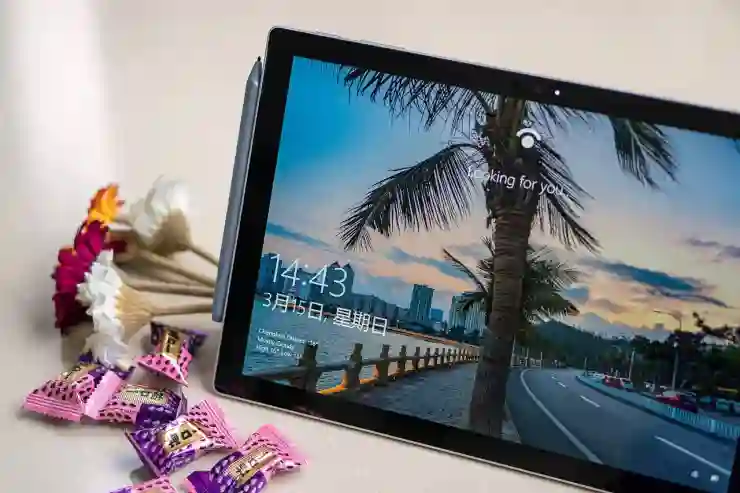윈도우 10을 사용하다 보면 글자 크기가 작아 불편함을 느끼는 경우가 많습니다. 특히 시력이 좋지 않거나 화면이 작은 기기를 사용할 때, 가독성 문제는 더욱 심각해질 수 있습니다. 다행히도 윈도우 10은 사용자가 손쉽게 글자 크기를 조절할 수 있는 기능을 제공하고 있습니다. 이를 통해 보다 편리하게 컴퓨터를 사용할 수 있는 방법을 알아보겠습니다. 아래 글에서 자세하게 알아봅시다.
글자 크기 조절을 위한 기본 설정
디스플레이 설정 접근하기
윈도우 10에서 글자 크기를 조절하기 위해서는 먼저 디스플레이 설정에 접근해야 합니다. 이를 위해 바탕화면의 빈 공간을 마우스 오른쪽 버튼으로 클릭한 후, 나타나는 메뉴에서 ‘디스플레이 설정’을 선택합니다. 이 과정을 통해 사용자는 자신의 화면 해상도와 텍스트 크기 등 여러 가지 시각적 요소를 조정할 수 있는 메뉴로 이동하게 됩니다. 이러한 설정은 사용자에게 맞춤형 환경을 제공하여 보다 쾌적한 컴퓨터 사용을 가능하게 합니다.
텍스트 및 앱 크기 조정하기
디스플레이 설정 메뉴에서는 ‘확대/축소 및 레이아웃’ 섹션에서 텍스트, 앱 및 기타 항목의 크기를 조정할 수 있습니다. 여기서 제공되는 슬라이더를 이용해 원하는 비율로 텍스트 크기를 변경할 수 있습니다. 예를 들어, 슬라이더를 오른쪽으로 이동시키면 글자 크기가 커지며, 이는 전체적인 가독성을 향상시켜 줍니다. 특히 작은 화면이나 고해상도 디스플레이에서는 이 기능이 더욱 유용하게 작용합니다. 적절한 비율로 조정하여 최적의 읽기 환경을 만들어 보세요.
고급 옵션을 활용하여 세부 조정하기
때로는 기본적인 슬라이더 조정만으로는 충분하지 않을 수 있습니다. 이럴 경우에는 ‘고급 디스플레이 설정’으로 들어가 추가적인 옵션들을 확인하는 것이 좋습니다. 여기에서는 특정 폰트나 아이콘의 크기를 세부적으로 변경할 수 있는 기능이 제공됩니다. 또한, 고급 설정에서는 다양한 해상도와 주사율 등을 선택하여 화면의 전반적인 품질을 높이는 데 도움을 줄 수 있습니다. 이처럼 세부적으로 옵션을 다루는 것은 개인의 취향과 필요에 맞춰 화면 환경을 최적화하는 데 큰 도움이 됩니다.

윈도우10 글자 크기 키우기
접근성 기능 활용하기
접근성 센터 열기
윈도우 10은 다양한 접근성 기능을 지원하여 모든 사용자가 컴퓨터를 편리하게 사용할 수 있도록 돕고 있습니다. 접근성 센터를 열려면 시작 메뉴에서 ‘설정’ 아이콘을 클릭하고, 그 다음 ‘접근성’ 메뉴를 선택하면 됩니다. 여기서는 텍스트 크기뿐만 아니라 색상 필터, 고대비 모드 등 다양한 시각적 도움 도구를 제공받게 됩니다. 이를 통해 글자가 작아서 불편한 사용자들도 보다 쉽게 정보를 얻고 작업할 수 있는 환경이 마련됩니다.
텍스트 확대 도구 사용하기
또한 윈도우 10에서는 텍스트 확대 도구를 통해 특정 부분의 글자를 더 크게 볼 수 있게 할 수도 있습니다. 이 기능은 단순히 시스템 전체의 글자를 키우는 것보다 필요한 부분만 확대할 수 있어 매우 유용합니다. 이를 활성화하려면 접근성 센터 내에서 ‘확대경’ 옵션을 찾아 활성화하면 됩니다. 이후 마우스를 움직이면 해당 영역이 확대되어 보여지므로, 중요한 문서나 웹 페이지 등을 읽는데 많은 도움이 됩니다.
색상 필터 적용하기
마지막으로 색상 필터 기능은 시력이 좋지 않은 사용자들에게 매우 유익합니다. 이 기능은 색상을 변형시켜 시각적으로 더 명확하게 볼 수 있도록 돕습니다. 예를 들어, 특정 색상이 잘 구분되지 않는 사용자라면 해당 색조를 강조하거나 변환하여 가독성을 높일 수 있습니다. 이를 활성화하려면 접근성 센터에서 ‘색상 필터’를 선택하고 원하는 필터 유형을 적용하면 됩니다.
다양한 폰트 스타일 탐색하기
설치된 폰트 관리하기
윈도우 10에서는 기본적으로 제공되는 여러 가지 폰트를 사용할 수 있지만, 필요에 따라 추가적인 폰트를 설치하여 사용할 수도 있습니다. 시작 메뉴에서 ‘폰트’라고 검색하면 설치된 폰트를 관리하는 창이 열리며, 여기에 새로운 폰트를 다운로드하고 설치하는 방법이 안내되어 있습니다. 다양한 스타일의 폰트를 사용함으로써 각종 문서나 프레젠테이션에서도 독창성을 발휘할 수 있으며, 이는 읽는 사람에게 긍정적인 인상을 남길 것입니다.
폰트 사이즈 및 두께 조절하기
설치된 폰트를 사용할 때 각 폰트마다 사이즈와 두께를 개별적으로 조절할 수도 있습니다. 일반적으로 문서 작성 프로그램에서는 이러한 세부사항들을 손쉽게 수정할 수 있는 툴바가 마련되어 있으니 이를 적극 활용해 보세요. 예를 들어, 본문과 제목에 서로 다른 스타일과 두께의 폰트를 적용함으로써 가독성을 높이고 디자인 감각도 살릴 수 있습니다.
유명한 무료 웹폰트 활용하기
또한 Google Fonts와 같은 무료 웹폰트 사이트에서 다양한 스타일의 폰트를 다운로드 받아 사용하는 것도 좋은 방법입니다. 이를 통해 기존에 사용하던 서체 외에도 참신하고 현대적인 느낌의 글꼴들로 작업 환경을 변화시킬 수 있으며, 이는 특히 디자인 관련 작업이나 프레젠테이션 제작 시 큰 장점으로 작용합니다.
특정 애플리케이션 내 글자 크기 변경하기
브라우저 내 글자 크기 조정하기
일반적으로 인터넷 브라우저에서도 각 웹페이지 내 글자 크기를 개별적으로 조절할 수 있는 기능이 존재합니다. 대부분의 브라우저에서는 Ctrl 키와 함께 ‘+’ 또는 ‘-‘ 키를 눌러 쉽게 확대 또는 축소가 가능합니다. 이렇게 함으로써 각 웹사이트마다 적합한 읽기 환경을 스스로 만들어낼 수 있으니 꼭 활용해 보세요.
워드 프로세서에서 편집 시 유용한 팁
워드 프로세서 프로그램에서도 간단하게 글자 크기를 변경할 수 있는데요, 파일 작성 중 상단 메뉴바의 글꼴 섹션에서 직접 원하는 사이즈로 변경하면 됩니다. 이외에도 자주 사용하는 스타일과 서식을 미리 정의해두어야 나중에 문서를 작성하면서 일관된 포맷팅 유지가 용이해집니다.
채팅 애플리케이션 설정 확인하기
채팅 애플리케이션 역시 각각 특유의 방법으로 텍스트 크기를 변경할 기회를 제공합니다. 예를 들어 카카오톡이나 WhatsApp 같은 앱에서는 설정 메뉴 안에 별도의 ‘글씨크기’ 또는 ‘텍스트크기’ 옵션이 존재하곤 합니다. 이러한 점들을 숙지하고 활용하면 대화를 더욱 쾌적하게 이어갈 수 있을 것입니다.
마무리 짓는 팁과 주의사항들
변경 사항 저장 후 재부팅 고려하기
글자 크기를 변경한 후에는 항상 저장 버튼 클릭 후 재부팅하는 것을 잊지 말아야 합니다! 가끔씩 시스템 오류나 캐시 문제로 인해 변화가 즉시 반영되지 않을 수도 있기 때문입니다; 따라서 새롭게 적용된 설정들이 제대로 작동하도록 하기 위해서는 재부팅 과정을 거치는 것이 좋습니다.
사용자의 눈 건강 지키기!
장시간 모니터 앞에서 작업하다 보면 종종 눈 피로감이나 불편함이 느껴질 때가 많습니다; 따라서 정기적으로 휴식을 취하며 눈 건강에도 신경 써야 합니다! 일정 시간마다 잠깐씩 먼 곳 바라보기 혹은 스트레칭 운동 등을 통해 눈과 몸 모두에게 활력을 주는 것을 추천드립니다!
개인별 최적화된 환경 찾기!
마지막으로 모든 사용자마다 선호하는 환경이나 조건은 다르므로 자신에게 가장 적합한 방식으로 최적화를 진행하는 것이 중요합니다; 자주 사용하는 소프트웨어와 시스템 전반에 걸쳐 나만의 맞춤형 환경 구성이 이루어질 때 훨씬 더 효율적인 작업 능률 상승 효과를 기대할 수 있을 것입니다!
이제 마무리
글자 크기 조절은 컴퓨터 사용의 편리함을 높이고, 개인의 작업 환경을 개선하는 데 중요한 요소입니다. 윈도우 10에서는 다양한 방법으로 글자 크기를 조정할 수 있어 사용자 맞춤형 경험을 제공합니다. 올바른 설정을 통해 가독성을 높이고 눈 건강을 지키는 것이 중요합니다. 최적의 작업 환경을 찾아 더욱 효율적인 컴퓨터 사용을 즐기세요.
알아두면 좋은 내용
1. 글자 크기를 변경한 후에는 재부팅하여 설정이 적용되도록 하세요.
2. 접근성 기능들을 활용하면 시각적으로 더 편리한 환경을 만들 수 있습니다.
3. 다양한 폰트를 설치하여 독창적인 문서 작성이 가능합니다.
4. 각 애플리케이션별로 텍스트 크기 조정 방법이 있으니 참고하세요.
5. 장시간 모니터를 사용할 경우 정기적으로 눈과 몸의 휴식을 취해야 합니다.
주요 내용 다시 정리
윈도우 10에서 글자 크기를 조절하기 위해 디스플레이 설정에 접근하고, 텍스트 및 앱 크기를 슬라이더로 조정할 수 있습니다. 접근성 기능과 텍스트 확대 도구를 활용하여 보다 편리한 사용 환경을 만들 수 있으며, 다양한 폰트를 설치하여 문서에 독창성을 부여할 수 있습니다. 특정 애플리케이션 내에서도 개별적으로 글자 크기를 조정할 수 있으며, 항상 변경 사항 저장 후 재부팅하는 것을 잊지 말아야 합니다. 마지막으로, 눈 건강을 위해 정기적인 휴식이 필요합니다.
자주 묻는 질문 (FAQ) 📖
Q: 윈도우 10에서 글자 크기를 어떻게 조절하나요?
A: 윈도우 10에서 글자 크기를 조절하려면 ‘설정’ > ‘접근성’ > ‘텍스트 크기’로 이동합니다. 여기서 슬라이더를 사용하여 원하는 텍스트 크기를 선택하고, 변경사항을 적용하면 됩니다.
Q: 모든 프로그램에서 글자 크기를 동시에 변경할 수 있나요?
A: 네, 모든 프로그램에서 글자 크기를 동시에 변경하려면 ‘디스플레이 설정’에 들어가서 ‘확대/축소 및 레이아웃’ 섹션에서 비율을 조정합니다. 이 설정은 전체 시스템에 적용되므로 모든 앱과 텍스트의 크기가 동시에 변경됩니다.
Q: 글자 크기 외에 다른 디스플레이 요소도 조절할 수 있나요?
A: 네, 글자 크기 외에도 ‘디스플레이 설정’에서 아이콘 크기, 해상도, 그리고 배율을 조정할 수 있습니다. 이를 통해 화면의 전반적인 시각적 요소를 사용자 맞춤형으로 설정할 수 있습니다.